Pakeisti kalbą į „Mozilla Firefox“ Yra du būdai.
Pirmasis būdas
Keisti „Firefox“ kalba Jums reikės iš naujo įdiegti naršyklę su sąsaja ta kalba, kuria jums reikia. Norėdami tai padaryti, naršyklėje atidarykite puslapį adresu https://www.mozilla.org/en/. Šiame puslapyje pačiame apačioje pasirinkite kalbą, kurios jums reikia „Firefox“.
Kaip pakeisti „Mosil“ kalbą į rusų kalbą
Pasirinkus kalbą, puslapis bus iš naujo įkeltas ir bus rodomas pasirinkta kalba. Šiame pačiame viršuje spustelėkite „Atsisiųsti„ Firefox “.
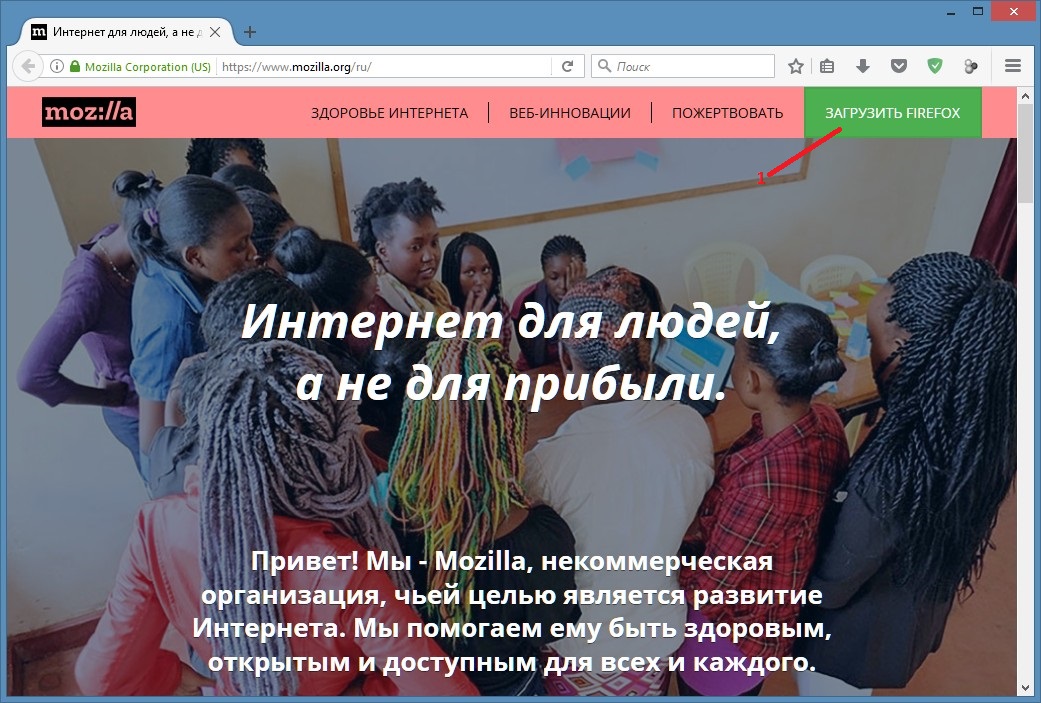 Kaip pakeisti „Mozilla“ kalbą į rusų kalbą
Kaip pakeisti „Mozilla“ kalbą į rusų kalbą Atidarys naujas puslapis kuriame po kelių sekundžių turėtų būti pradėtas naršyklės atsisiuntimas į kompiuterį, ir turėsite nurodyti, kuriame aplanke atsisiųsti failą. Kai failas bus atsisiųstas, turėsite jį paleisti ir įdiegti „Firefox“ naršyklė su jūsų pasirinkta sąsaja.
Antrasis būdas
Norėdami tokiu būdu pakeisti „Firefox“ kalbą, turėsite pakeisti savo naršyklės nustatymus. Norėdami tai padaryti, pirmiausia turite įdiegti plėtinį naršyklėje norima kalba. Spustelėkite tris lygiagrečias juosteles, esančias viršutinėje dešinėje naršyklės dalyje, ir atsidariusiame kontekstiniame meniu pasirinkite elementą „Priedai“. Atidaromas puslapis, pavadintas Tvarkyti priedus, kuriame turite apsilankyti skirtuke Gauti priedus. Šio skirtuko apačioje spustelėkite „Gauti daugiau papildomų“.
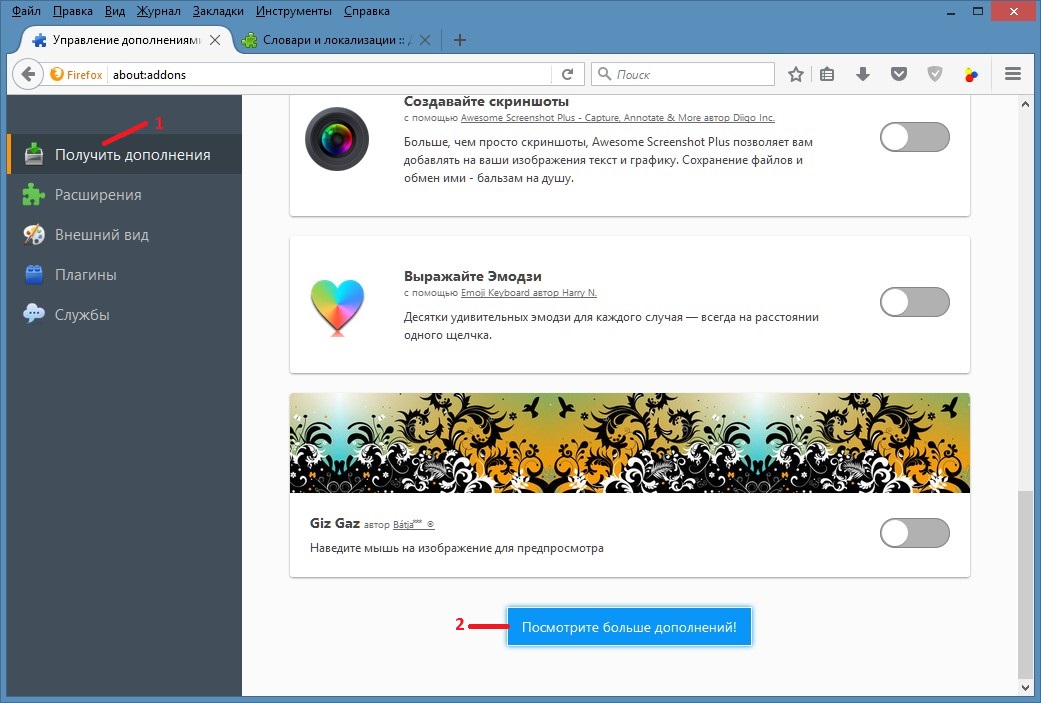 Be „Mozilla Firefox“, galite pridėti ne tik rusų kalbą
Be „Mozilla Firefox“, galite pridėti ne tik rusų kalbą Atidaromas naujas puslapis, vadinamas „Firefox“ priedais. Šiame puslapyje turite užveskite pelės žymeklį ant Daugiau, esančio tiesiai po žodžiu Priedai, ir atsidariusiame kontekstų sąraše pasirinkti elementą Žodynai ir lokalizavimas.
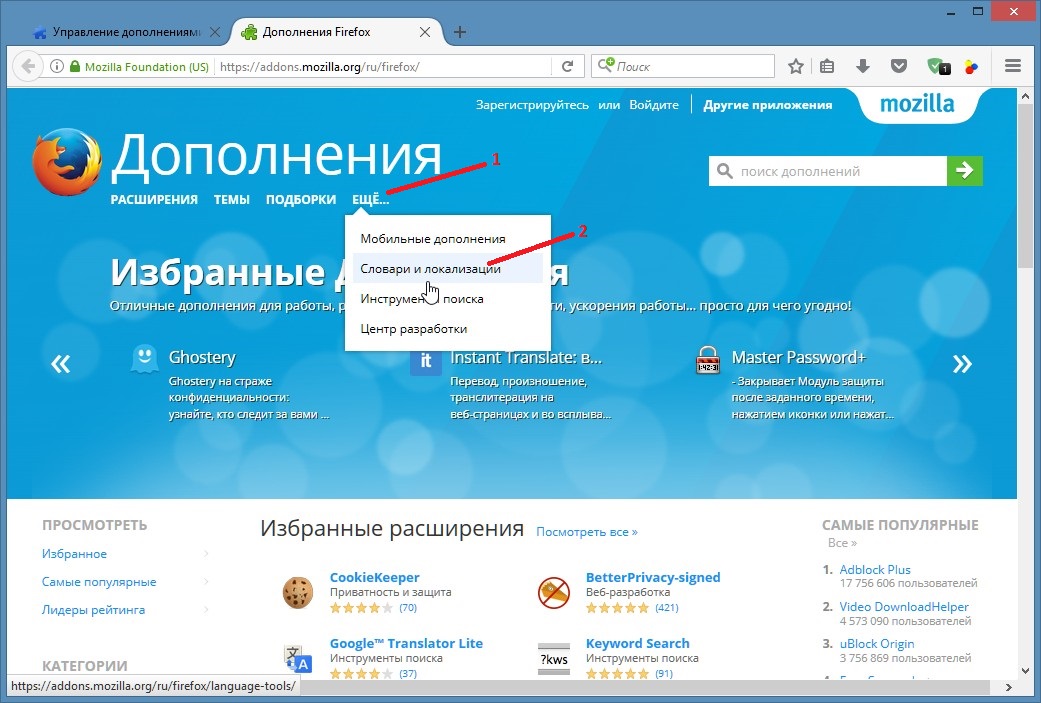 Kaip versti Mozilą į rusų kalbą
Kaip versti Mozilą į rusų kalbą Atidaromas puslapis, kuriame turite pasirinkti kalbą, kurią norite pakeisti „Firefox“, ir spustelėkite „Įdiegti lokalizaciją“, esančią priešais jums reikalingą kalbą.
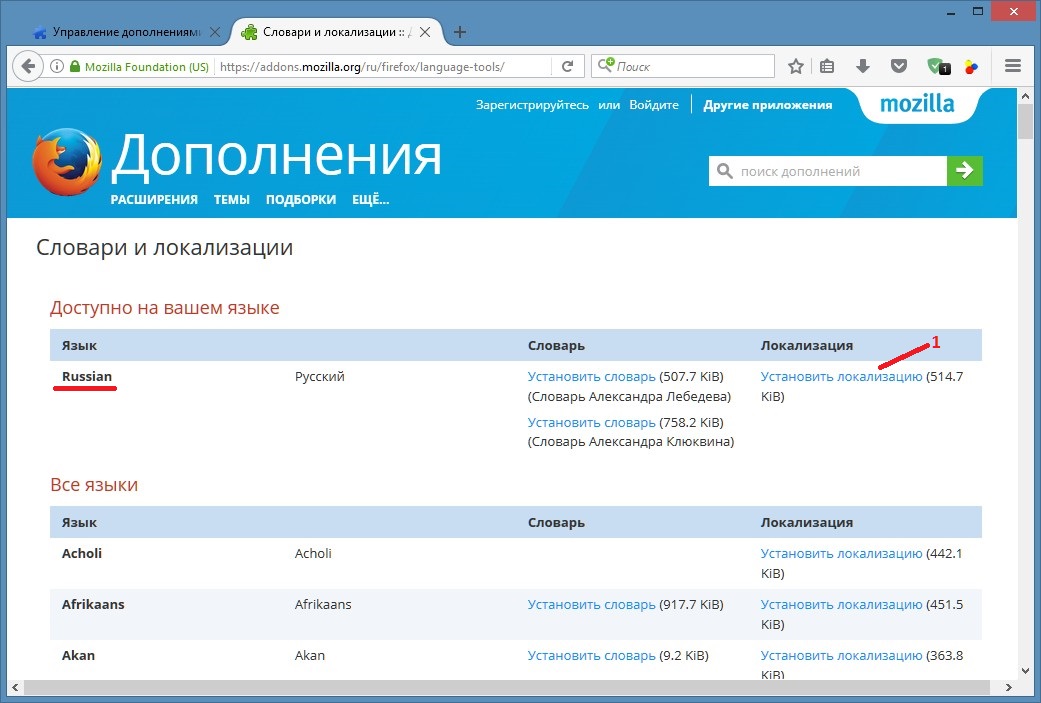 Kaip Moziloje įdėti rusų kalbą
Kaip Moziloje įdėti rusų kalbą Įdiegus plėtinį su kalbos paketu, kalbą bus galima pakeisti „Mozilla“ naršyklėje. Norėdami tai padaryti, naršyklėje turite atidaryti puslapį, kurio adresas yra: config. Pirmiausia atsidarys įspėjamasis langas. Būkite atsargūs, nes prarasite garantiją! Šiame lange tiesiog spustelėkite mygtuką, kuriame sakoma, kad aš sutinku su rizika!
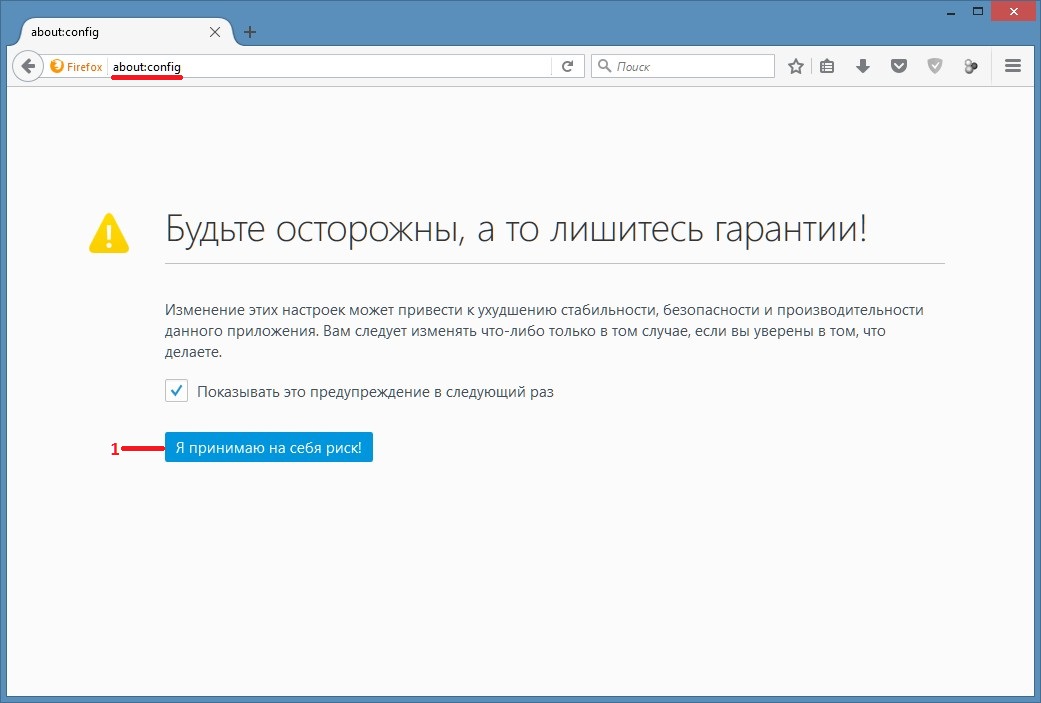 Kaip padaryti „Mozilla“ rusų kalba
Kaip padaryti „Mozilla“ rusų kalba Atidaromas langas su įvairiais nesuprantamais nustatymais. Šiame lange paieškos juostoje įveskite intl.locale.matchOS ir paspauskite klaviatūros klavišą Enter. Rodomas intl.locale.matchOS parametras. Šis parametras turi būti klaidingas. Jei šis parametras yra tikras, tada, norėdami pereiti į klaidingą, turėsite jį dukart spustelėti kairiuoju pelės mygtuku arba paspausti dešinįjį pelės mygtuką ir kontekstiniame meniu pasirinkti elementą „Keisti“.
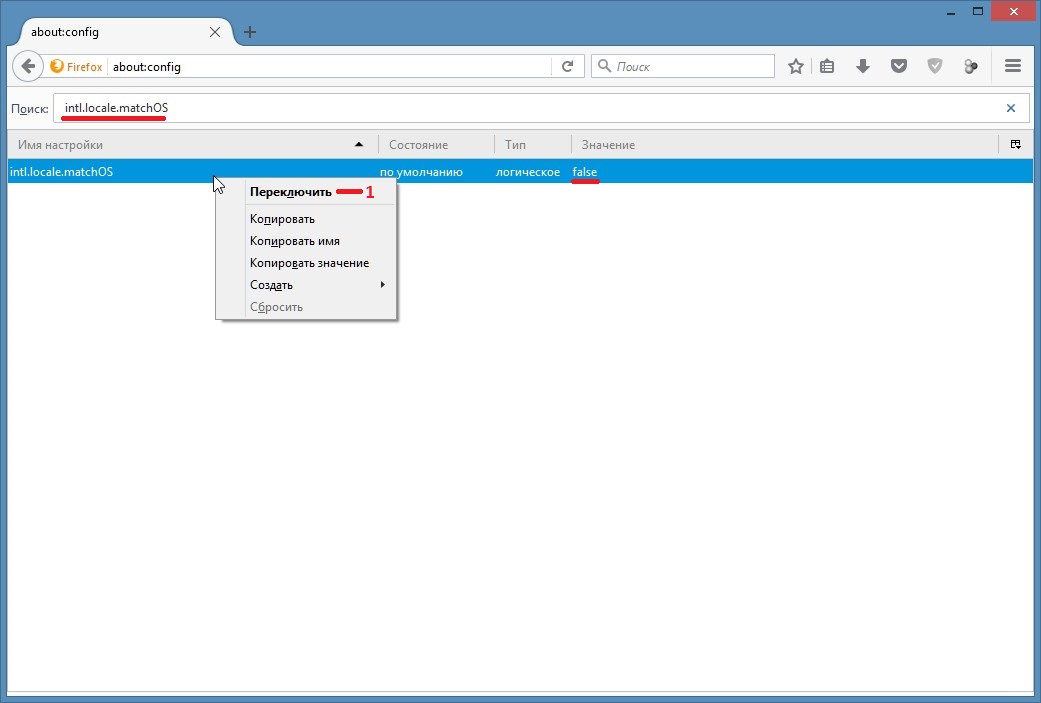 Kaip įdiegti rusų kalbą „Mosil“
Kaip įdiegti rusų kalbą „Mosil“ Po to paieškos juostoje įveskite general.useragent.locale ir paspauskite klaviatūros klavišą Enter. Rodomas parametras general.useragent.locale. Dabar, norėdami pakeisti „Mozilla“ kalbą, turite pakeisti rodomo parametro vertę. Norėdami tai padaryti, du kartus spustelėkite jį kairiuoju pelės mygtuku arba paspauskite dešinįjį pelės mygtuką ir atsidariusiame kontekstiniame meniu pasirinkite elementą Keisti.
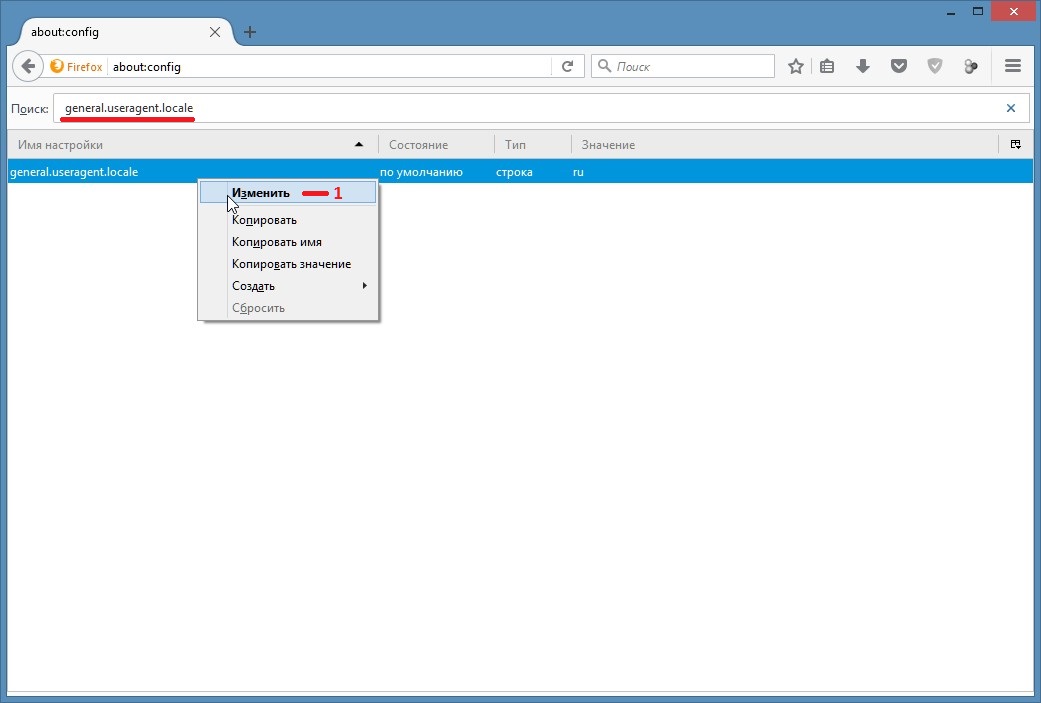 Kaip įjungti rusų kalbą „Mosil“
Kaip įjungti rusų kalbą „Mosil“ Atidaromas langas pavadinimu Įveskite reikšmę (eilutę). Šiame lange turite pakeisti kalbą, įvesdami tinkamą, o ne dabar įdiegtą. Norėdami teisingai įvesti norimą kalbą, galite pamatyti, kaip ji parašyta puslapyje https://l10n.mozilla-community.org/webdashboard. Įvedę norimą kalbą, spustelėkite Gerai ir langas užsidarys.
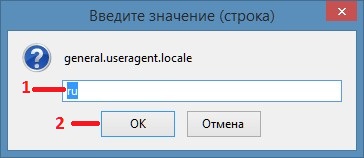 Kaip pakeisti kalbą „Mozilla Firefox“
Kaip pakeisti kalbą „Mozilla Firefox“ Dabar norint versti kalbą „Mozilla“, jums tereikia išeiti iš naršyklės, o tam jums reikia spustelėti nustatymus ir pačiame apačioje pasirodžiusiame meniu pasirinkti mygtuką Išeiti iš „Firefox“ arba tiesiog uždaryti naršyklę spustelėjus raudoną kryžių, esantį viršutiniame dešiniajame naršyklės kampe. . Naršyklė uždaroma, o naujai paleidus, „Mozilla Firefox“ naršyklės sąsaja rusų kalba bus rodoma jūsų pasirinkta kalba.
Vaizdo įrašas
Naršymo internete neįmanoma įsivaizduoti be specialios programos. Jis vadinamas naršykle. Tai yra programa, leidžianti dirbti su žiniatinkliu - skaityti laiškus, naršyti puslapius ir net žaisti kelis žaidimus!
Labai populiari programa vadinasi „Mozilla FireFox“. Naudoti šią naršyklę nėra per sunku. Kartais su ja, kaip ir su bet kokia panašia programine įranga, gali kilti problemų. Pavyzdžiui, ne visi vartotojai supranta, kaip pakeisti kalbą „Mozilla“. Iš pradžių vartotojui siūlomas šis nustatymas automatiniu režimu. Tik nuo programos gedimų niekas nėra saugus. Toliau kalbėsime apie tai, kaip prireikus galite pakeisti kalbą „Mozilla FireFox“ naršyklėje.
Pagal numatytuosius nustatymus
Realybėje viskas nėra taip sunku, kaip atrodo. Jau buvo kalbėta, kad iš pradžių vartotojas yra kviečiamas automatiškai pasirinkti programos sąsają. Tai reiškia, kad jums nereikia galvoti apie tai, kaip pakeisti kalbą „Mozilla“. Tai bus nustatyta perskaičius IP adresą, priskirtą konkrečiam kompiuteriui.
Tačiau tam tikromis aplinkybėmis būtina pakeisti kalbą naršyklėje. Tarkime, kai naudojate kitos šalies IP adresą. Kaip galiu pakeisti programos sąsają? Ko tam reikia?
Atnaujinti
Pirmas ir labai svarbus žingsnis yra esamos naršyklės atnaujinimas. Jei jus domina, kaip pakeisti kalbą „Mozilla“, vartotojas turės šiek tiek padirbėti su oficialiu programos puslapiu. Procedūroje nėra nieko ypatingo.
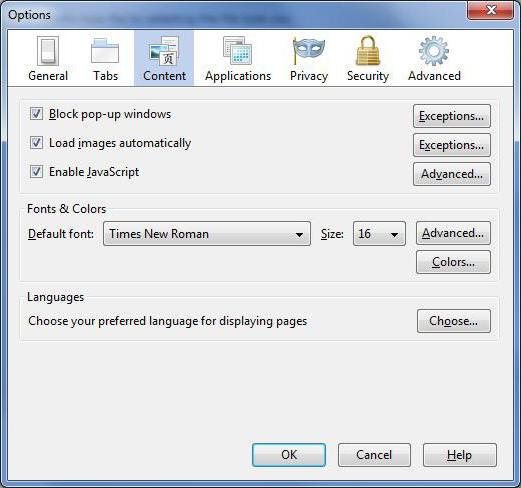
Norint idėjas paversti realybe, būtina:
- Atidarykite oficialų „Mozilla FairFoch“ tinklalapį.
- Suraskite diegimo failą kartu su programa. Atsisiųskite jį į savo kompiuterį.
- Vykdykite išgautą dokumentą. Pažymėkite langelį šalia „Nustatyti kaip numatytąją naršyklę“.
- Spustelėkite mygtuką „Atnaujinti“.
Tokia technika padės pakeisti programos sąsajos kalbą į rusų kalbą. Programos atnaujinimo metu bus pakeistos kalbos pakuotės. Atitinkamai pasikeis sąsaja. Bet tai nesibaigia patarimais ir gudrybėmis. Baigę naujinimą, rekomenduojama naudoti dar vieną triuką.
Kalbos prioritetas
Kuris? Kaip pakeisti „Mozilla“ kalbą į rusų kalbą, kad nebebūtų problemų? Padarykite tai lengviau, nei gali pasirodyti. Pakanka šiek tiek padirbėti su programos nustatymais.
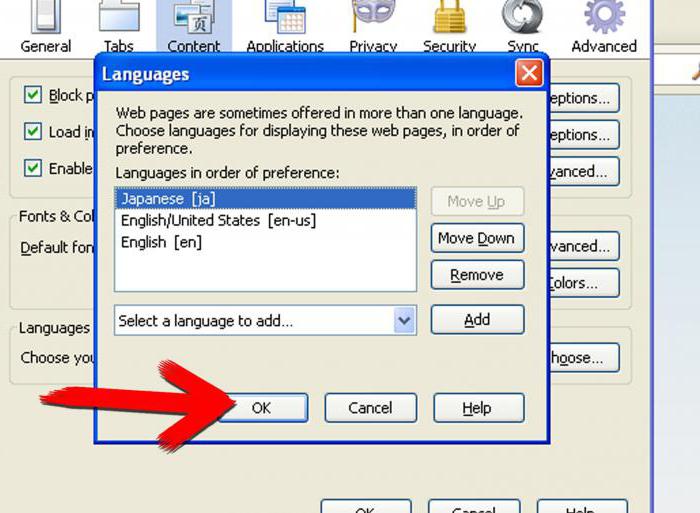
Norint idėjas paversti realybe, reikia:
- Atidaryti „Mozilla“ naršyklė „Firefox“.
- Viršutiniame kairiajame kampe spustelėkite programos pavadinimą. Pasirodys kontekstinis meniu. Būtina eiti į "Nustatymai". Kai kuriose versijose įrankių juostoje turėsite spustelėti „Įrankiai“ - „Nustatymai“.
- Iššokančiajame lange eikite į skirtuką „Turinys“.
- Atidžiai išnagrinėkite puslapį. Turėtų būti užrašas „Kalbos“. Spustelėkite šalia esantį mygtuką „Pasirinkti“.
- Pažymėkite reikiamą kalbą paryškindami (pavyzdžiui, rusų kalba). Perkelkite jį į aukščiausią padėtį. Norėdami tai padaryti, nustatymas turi mygtuką "Aukštyn".
- Po atliktų veiksmų spustelėkite „Gerai“.
Aprašyti algoritmai padeda išsiaiškinti, kaip pakeisti kalbą „Mozilla“. Net pradedantysis vartotojas sugeba susidoroti su užduotimi.
Na ir pagaliau pas mus apsilankė tikras specialistas !!!
Dėl taškų (pradėsiu nuo pabaigos).
Be to, mažai tikėtina, kad su Armėnijos žiniomis dirbantis kompiuteris su juo dirbtųJie dirba su armėnais. Ir daug. Kodėl neveikti, jei vartotojui ši kalba yra gimtoji?
Redaguoti-Nuostatos-Turinys-Kalbos (arba, tiksliau, labai skirtuko Turinys apačioje yra eilutė Kalbos, esančios žemiau, sakoma Pasirinkti pageidaujamas kalbas puslapiams rodyti, o šone yra mygtukas „Pasirinkti“. Spustelėkite jį ir pasirodys didelis sąrašas kalbų, kurias galima nustatyti.Jei ponas Flavijus pavargęs perskaityti tai, ką pats rašo, jis pamatys, kad frazė „pasirinkti norimas kalbas puslapiams parodyti“ beveik pažodžiui iš buržuazijos reiškia „ Pasirinkite norimą kalbą tinklalapio rodymui.Tai yra, jis priklauso TURINIŲ PUSLAPIAMS ir neturi nieko bendra su pačios „Firefox“ sąsajos kalba. Kartais (atsižvelgiant į OS ir jos nustatymus) diegiant tokį paketą lokalizacijos paketas gali pasivyti, bet jokiu būdu ne visada. Jokių garantijų. Taip pat. daugybė veiksnių, nuo kurių priklauso.
Vienas sako, kad atsisiųsti reikiama kalba. Kodėl? Ar yra įdiegta programa? O jei „Ubuntu“ operacinė sistema yra prie asmens, kuris užduoda klausimą? Paprastai jūsų nuoroda yra apie nieką, ji teka per saugyklą ir nėra rusiškos versijos, tačiau ji yra visiems.Pirštas į vidų ... (dangus).
Tikrai nėra priežasties perkrauti visą „Firelis“. Bet ...
„Ubunt“, kaip ir visuose savo šakotuose klonuose, „Firefox“ iš ropių atsisiunčiamas ne vienas failas, o du - pats failas su „Firelice“ + tas pats lokalizacijos failas.xpi (tas, kuris yra mano nuorodoje, ir, tokiu pat būdu ji pasirenkama atskirai kiekvienai kalbai). Tik įstumia į deb paketą ir įdeda į saugyklą.
Beje, jei vartotojas-ubuntovod visus Ognelio modulius pateikia tik iš ropių, man jo gaila. Kadangi tai jau klinika.
Arba visiškas lamelis
Klausimas:
Bet ar ponas Flaviijus niekada nebuvo susidūręs su atvejais, kai buvo įdiegtas kalbos paketas, o Ognelio kalba vis dar buvo buržuazinė? Aš esu nutikęs, ir ne vieną dešimtį kartų. Ir tuose pačiuose Ubuntuose. Ir visa tai, kad turite ne tik įdiegti lokalizacijos paketą, bet ir spustelėti vieną parametrą apie: config, kuris kartais įstringa.
Žmonės, bet negirdėjo įprastinės išraiškos: „Nežinai - nesakyk!“ ???Pone Flaviusi, bet čia nieko nereikia žinoti. Ir dar daugiau - ne, kaip jūs, neišradinėkite dviračio ant kvadratinių ratų.
Klausiantis protas ir kūrybingas požiūris, be abejo, yra geras ... Tačiau ši problema jau seniai turi STANDARTINĮ sprendimą, kurį pasiūlė „Firefox“ kūrėjai. Kuris veikia visur ir visada, nepriklausomai nuo platformos, operacinė sistema, „Firelis“ kalba ir versija.
Ir būtent tai, kas yra ties jungtimi, kurią išmečiau. O jau gataviems „tanklaiviams“ (NENORITE asmeniškai) tame puslapyje, šalia lokalizacijos failų taip pat yra nuoroda į kūrėjų instrukcijas „Firefox rusifikacijos instrukcijos“ . Aš galiu kopijuoti:
http://mozilla-russia.org/products/firefox/l10n.html
Kartoju tai yra standartiniai įrankiai, kuriuos teikia kūrėjai. VISADA DARBAS.
Taip pat netoliese
http://mozilla-russia.org/products/firefox/
kairėje, stulpelyje yra nuorodos į rusifikacijos paketus skirtingoms sistemoms ir atvejams.
Bent vienas iš variantų veiks.
Mums visiems labiau malonu kalbėti ir rašyti savo kalba, net jei gerai mokame užsienio kalbas. Tai taip pat taikoma kompiuterio programoms: daug maloniau dirbti su programa, turinčia rusišką sąsają (jei jūs, žinoma, esate rusas).
Ne visada geros programos turite reikiamą lokalizaciją, tačiau kai kurias vis tiek galima NUORODA į mums reikalingą kalbą. Tai ypač pasakytina apie naršykles, kurios turi dirbti nuolat. Ką daryti, jei jūsų naršyklėje yra angliška sąsaja? Kaip pakeisti „Firefox“ kalbą į rusų kalbą?
Iš pradžių „Firefox“ rusų kalba galima atsisiųsti „Windows“, bet „Linux“ viskas vyksta šiek tiek kitaip. Faktas yra tai, kad tai yra modulinė OS ta prasme, kad programa yra įdiegta ne vienu failu, kaip Windows, bet paketų rinkiniu.
Taigi, tas pats „Firefox“ yra vienas paketas, o lokalizavimas jame yra kitas paketas. Tokių lokalizacijos paketų „Linux“ yra labai daug.
Kaip pakeisti kalbą „Firefox“? Turite atidaryti „Synaptic“ paketo tvarkyklę ir įvesti žodį į paiešką „Firefox“ lokalė. Dabar reikia pašalinti visas nereikalingas lokalizacijos ir palikti, pavyzdžiui, vieną rusą. Iš naujo paleidus „Firefox“, jo sąsaja turėtų pasikeisti į rusų kalbą.
Jei taip neatsitiks, tuomet galite žengti kitą žingsnį, kuris TIKRAI padės rusifikuoti „Firefox“. Norėdami tai padaryti, eikite į straipsnį ir darykite viską, kaip ten aprašyta. Šis metodas tinka net tiems, kurie nori pakeisti kalbą „Firefox“ ir „Windows“.Ir šiame straipsnyje yra parašyta apie.
Tačiau pasaka tuo nesibaigia. Be lokalizacijos, „Firefox“ taip pat turi žodynus rašybos tikrinimui. Jei turite daug tokių žodynų, tada jie gali trukdyti jūsų darbui, nes, pavyzdžiui, vietoj rusiško žodyno, anglai visada lipo į priekį. Tai, ko nesistengiau padaryti, neveikė. Ir tada aš nusprendžiau ištrinti žodynus, kurių man nereikėjo iš „Firefox“.
Žodynai taip pat įdiegiami „Ubuntu Linux“ kaip pasirenkami paketai. Kaip juos apskaičiuoti? Reikia apskaičiuoti, nes jų gali būti daug. Ir viskas daroma labai paprastai. Atidarykite tą patį „Synaptic“ paketo tvarkyklę ir paieškos juostoje įveskite šią užklausą: -en
Štai jie, šie paketai, aspell-en ir panašiai. Aš ištryniau ir kitas angliškas lokalizacijos, kodėl man jų reikia? Pašalinęs visus šiuos -en, eksperimento grynumui paleisti iš naujo įkėliau kompiuterį. Prieš tai turėjau šiuos žodynus „Firefox“:
Bet po perkrovimo žodynai neišnyko, todėl šuo buvo palaidotas netinkamoje vietoje, ir jūs galite jį iškasti, o tai reiškia pačios naršyklės profilyje. Einame į namų aplanką, padarome paslėptus failus matomus (Ctrl + H) ir randame „Mozilla“ aplanką. Tada paspaudžiame paieškos mygtuką „Nautilus“ ar bet kur, kas ten yra, ir įveskite žodį .dic
Ištriname viską, išskyrus tai, ko mums reikia, man tai tik ru.dic Po to paleiskite naršyklę iš naujo. Bet net ir po to žodynai neišnyko! Koks tai monstras, „Firefox“, puikus ir baisus. Bet nieko, priešas neišduoda mūsų išdidžiojo varangiškio! Aš jau suvokiau jaudulį, kaip nugalėti šias netinkamas kalbas, principo dėlei.
Įveskite frazę naršyklės adreso juostoje: apie: konfig ir eikite į paslėptus naršyklės nustatymus. Ieškodami dar kartą įveskite žodį dic ir mes gauname visus raktus, kurie kažkaip yra susiję su žodynais. Gauname tokį vaizdą.
Daugelis sakys: „Bet kas iš tikrųjų yra sunkumas? Turime pereiti prie programos nustatymų ir juos pakeisti “.
Kiek žmonių tai išbandė? Matyt šiek tiek. Priešingu atveju jūs žinotumėte, kad pakeitus kalbos paketą tokiu būdu neveiks.
Turinio pritaikymas
Pažvelkime į šį „populiarųjį“ kalbos keitimo būdą „Mozilla Firefox“:
Svarbu! Vienintelis dalykas, kurį čia galima pakeisti, yra tas, kad pasirenkama rodyti svetainių informaciją tam tikra kalba. Paprasčiau tariant, daugelis svetainių turi keletą vietų. Įeidama į tokią svetainę, naršyklė atsižvelgia į nuostatas ir atidaro puslapį, pirmiausia ta kalba, kuri yra aukščiau esančiame sąraše.
Tai neturi nieko bendra su naršyklės dizainu. Programa vis tiek naudos pradinius lokalizacijos nustatymus.
Įdiegti žodyną ar lokalizaciją?
Kai kurie vartotojai mano, kad „Mozilla“ kalbą galite pakeisti atsisiųsdami norimos kalbos paketo žodyną iš oficialios „Mozilla Firefox“ svetainės.
Tiesą sakant, paspaudę nuorodą „https://addons.mozilla.org/en/firefox/language-tools/“, tikrai pateksite į žodynų ir lokalizacijos atsisiuntimo puslapį. 
Žodynas leidžia teisingai patikrinti vartotojo teksto rašybą.
Svarbu! Lokalizacijos pasirinkimas galėtų išspręsti mūsų pradinę problemą, jei ne viena „BUT“. Šios lokalizacijos netinka naujoms „Firefox“ versijoms, ir nedaugelis žmonių randa pasenusią versiją.
Iš naujo įdiekite arba atnaujinkite naršyklę
Taigi, pereiname prie pagrindinio dalyko. Šį metodą rekomenduoja patys kūrėjai (galite perskaityti apie visišką „Firefox“ diegimą).
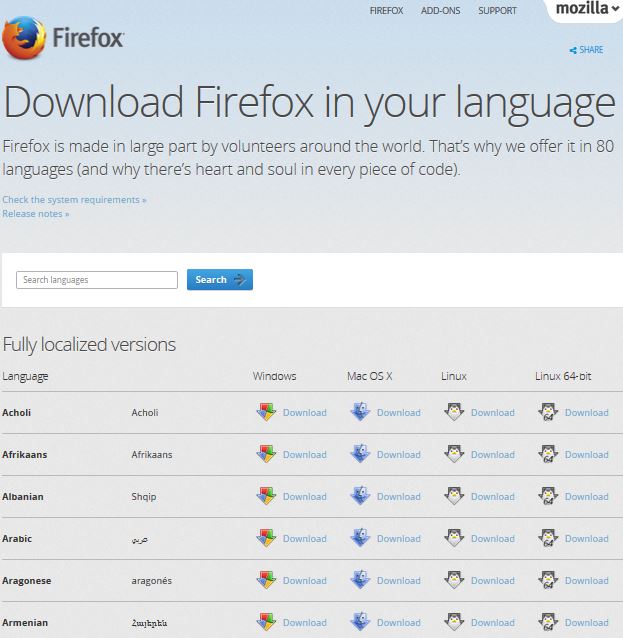
Sužinojome, kaip pakeisti kalbą „Firefox“, taip pat sužinojome, kad dauguma vartotojų nežino, kaip tai padaryti. Dabar matote, kad „Mozilla Firefox“ pakeisti kalbą nėra labai lengva, nors iš pirmo žvilgsnio tai atrodė kitaip. Kaip pakeisti numatytąjį paieškos variklį, kurį galite perskaityti
 sotikteam.ru Išmanieji telefonai. Antivirusai. Programos. Instrukcijos Naršyklės
sotikteam.ru Išmanieji telefonai. Antivirusai. Programos. Instrukcijos Naršyklės

